今天为大家介绍的win7重装系统步骤是不用光盘和u盘系统的,这时有人会问,没有光盘和U盘如何进行win7旗舰版系统重装呢?解决方法其实很简单的,就是使用硬盘win7重装系统步骤来安装,硬盘win7重装系统步骤的方法希望大家会喜欢。
一、安装前准备
1、保证能够正常进入系统;
2、下载Ghost Win7系统镜像文件(网上很多,总有适合你的)
二、电脑系统安装教程
1、首先下载Ghost Win7系统镜像“DNGS_GHOST_WIN7_SP1_X86_V2014_12.iso”到本地硬盘上(这里下载在D盘上);

win7重装系统步骤图1
2、解压所下载的“DNGS_GHOST_WIN7_SP1_X86_V2014_12.iso”镜像;

win7重装系统步骤图2
3、解压出来的文件夹内容;
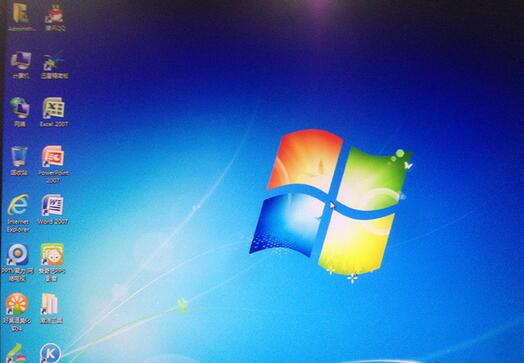
win7重装系统步骤图3
4、把“WIN7-32.GHO”和“硬盘安装.EXE”两个文件剪切到磁盘根目录下,这里选择放在D盘里;
光盘安装WIN7方法
安装win7系统有各种各样的方法,比如硬盘安装系统,光盘安装系统与U盘安装系统等等,但是要为大家带来的是光盘安装WIN7方法,光盘安装WIN7方法是安装方法中最古老的一种
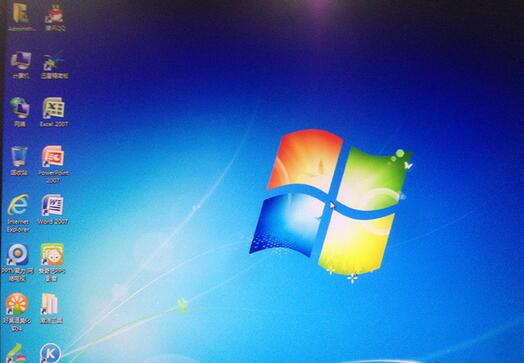
win7重装系统步骤图4
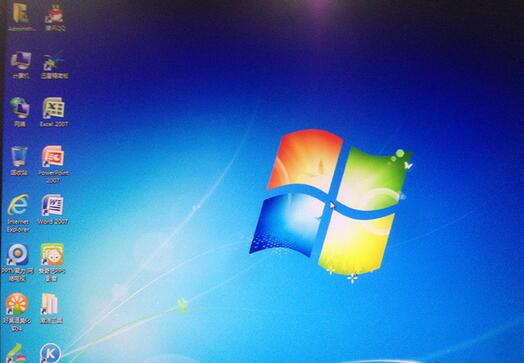
win7重装系统步骤图5
5、双击“硬盘安装.EXE”,选择“C盘”(C盘为系统磁盘),插入映像文件WIN7-32.GHO,接着点击执行,如图所示:
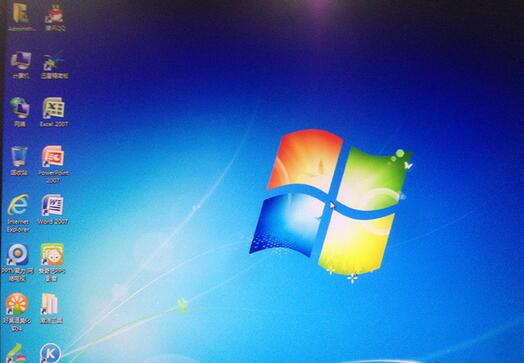
win7重装系统步骤图6
提示: 在执行安装前要把360等杀毒软件关闭,否则无法正常安装。(若360杀毒软件开启,会提示有毒,下载的Ghost Win7系统镜像的软件都是安全无毒 的,用户可放心使用。)
6、选择“执行后”电脑会自动重启,格式化C盘,还原数据;
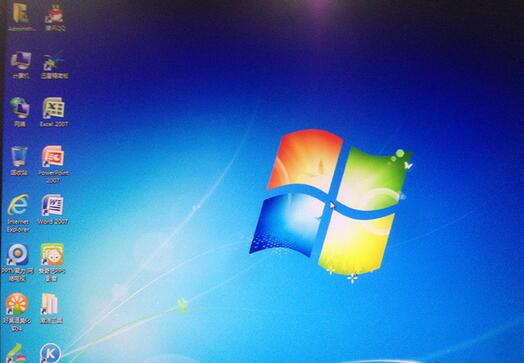
win7重装系统步骤图7
7、数据还原之后,自动重启,进入驱动安装界面;
8、驱动程序安装完成之后,再次重启,进入全新的Win7系统界面;
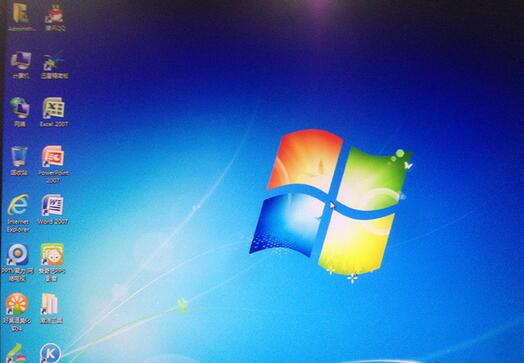
win7重装系统步骤图8
好了,以上就是关于win7重装系统步骤最简单方法的全部内容了,以上的方法适用于电脑还能够开机的状态,硬盘win7重装系统步骤的方法不仅简单,而且安装时间还是非常短的,希望大家都可以学会。
以上就是电脑技术教程《win7重装系统步骤》的全部内容,由下载火资源网整理发布,关注我们每日分享Win12、win11、win10、win7、Win XP等系统使用技巧!winxp系统重装大师教程
今天给你们介绍下winxp系统重装大师教程,重装电脑xp系统是非常简单的,很多人小伙伴们都以为重装电脑xp系统的是非常困难这种想法是错误,那么下面就让我给你们介绍下






